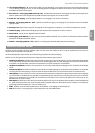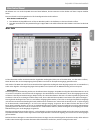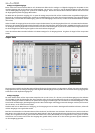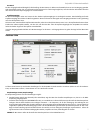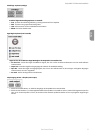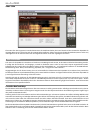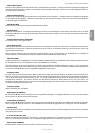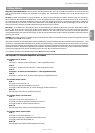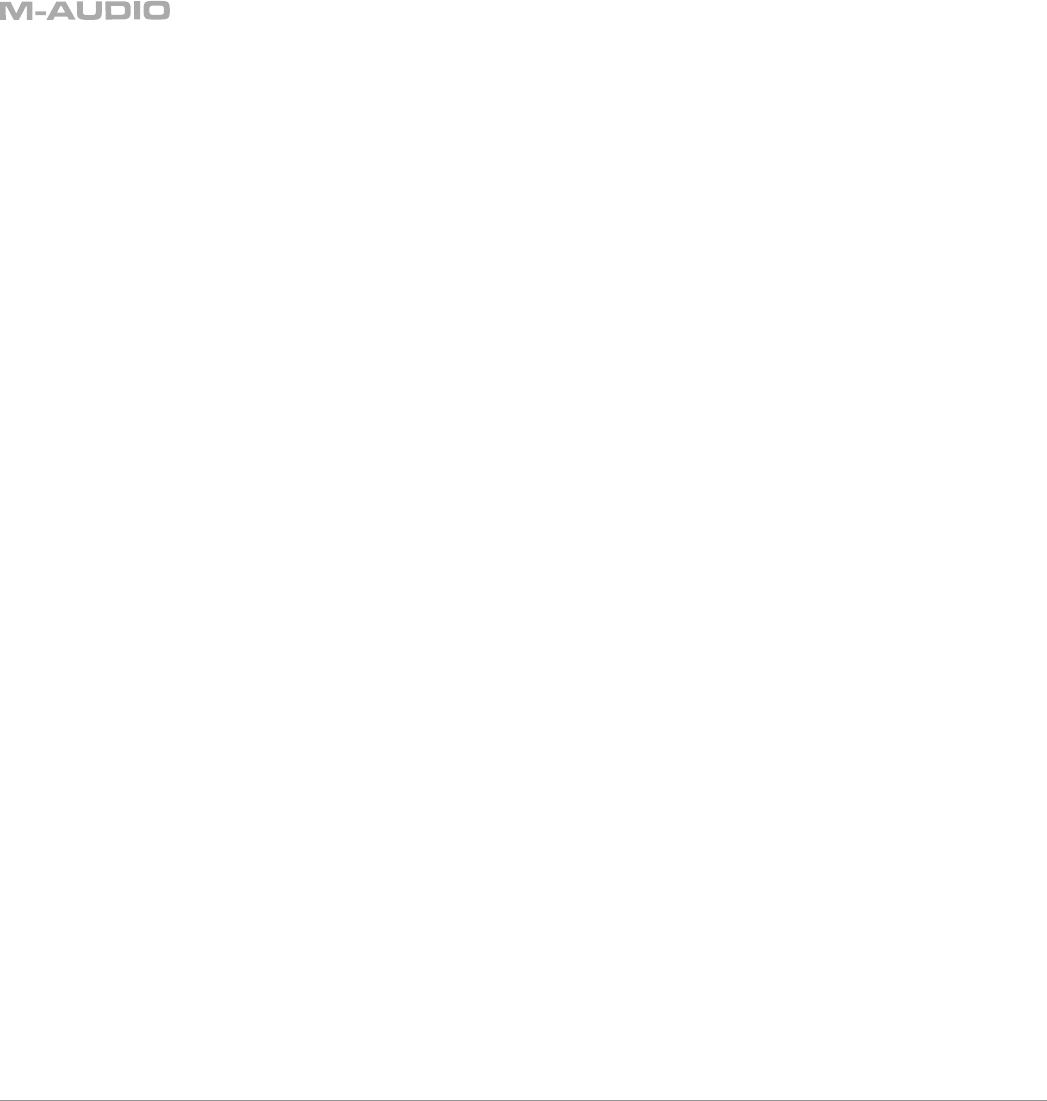
12
Sync-Quelle (sync source)
Wählen Sie hier einen der vier Taktgeber für den ProjectMix I/O aus:
< Intern – Digitaleingänge stumm (internal – digital inputs muted): Mit dieser Einstellung ist ProjectMix I/O Taktgeber und schaltet die
digitalen Eingänge stumm. Empfohlen, wenn digitale Geräte dauernd an einem digitalen Eingang des ProjectMix I/O angeschlossen
sind. Wenn Sie unter diesen Umständen den internen Clock wählen, laufen die externen Geräte nicht mehr mit dem ProjectMix I/O
synchron. Das Ergebnis ist ein fürchterlicher Lärm. Wählen Sie hier “internal – digital inputs muted” als Ihre Sync-Quelle.
< Intern – Digitaleingänge nicht stumm (internal – digital inputs unmuted): Mit dieser Einstellung wird ebenfalls ProjectMix I/O als
Taktgeber eingesetzt, die digitalen Eingänge werden aber nicht stumm geschaltet. Empfohlen, wenn digitale Geräte, die mit ProjectMix
I/O synchronisiert sind, an einem digitalen Eingang des ProjectMix I/O angeschlossen sind. Wenn Sie z.B. den Word Clock-Ausgang des
ProjectMix I/O an den Word Clock-Eingang des externen Geräts anschließen, wird dieses Gerät weiterhin mit dem internen Taktgeber
des ProjectMix I/O synchronisiert. Wählen Sie diese Einstellung, um sicherzustellen, dass die Signale der externen Geräte weiterhin
über ProjectMix I/O zu hören sind.
< Extern – Digital (external – digital): Wählen Sie diese Einstellung, um ProjectMix I/O mit dem digitalen Taktgeber eines externen Geräts
zu synchronisieren. In diesem Fall erhält ProjectMix I/O den Takt über das eingehende digitale Signal.
< Word Clock (word clock): Wählen Sie diese Einstellung, wenn Sie einen Master-Clock-Taktgeber an WORD CLOCK IN des ProjectMix
I/O anschließen.
HINWEIS: Bei den Einstellungen external – digital und word clock wird die Samplefrequenz vom externen Taktgeber festgelegt. Wenn
Sie mit einer Samplefrequenz von 44.100Hz arbeiten und ProjectMix I/O mit einem 48.000Hz-Taktgeber synchronisieren, wird Ihr
Projekt zu schnell abgespielt. Achten Sie darauf, dass die Samplefrequenz des externen Taktgebers mit der Samplefrequenz Ihres
Projekts übereinstimmt.
Auswahl der digitalen Ein- und Ausgänge (digital port selection)
Aktivieren Sie hier die digitalen Ein- und Ausgänge und wählen Sie das jeweilige Format:
< Eingänge (input adat oder spdif): Wenn Sie adat wählen, werden die digitalen Eingangskanäle auf der Mixer-Seite mit ADAT input 1
- 8 angegeben.
Wenn Sie spdif wählen, werden die digitalen Eingangskanäle auf der Mixer-Seite mit SPDIF input L und R angegeben. Die Option spdif
input port wird angezeigt, um das Format des optischen Eingangs auszuwählen (ADAT oder S/PDIF).
< Ausgänge (output adat oder spdif): Wenn Sie adat wählen, werden die digitalen Ausgangskanäle auf der Output-Seite mit ADAT bus
channel 1 - 8 angegeben.
< S/MUX (adat S/MUX): Bei Samplefrequenzen von 88.2 und 96kHz kann nur die Hälfte der Kanäle über ADAT geroutet werden; es
können nur vier Kanäle gleichzeitig ein- und ausgegeben werden.
Wenn Sie spdif wählen, werden die digitalen Ausgangskanäle auf der Output-Seite mit SPDIF Outputs L und R angegeben.
Monitoring-Einstellungen(monitoring settings)
< ASIO Direct Monitoring deaktivieren (disable ASIO monitoring): Wenn diese Option aktiviert ist, ignoriert ProjectMix I/O ASIO-Direct-
Monitoring-Befehle der Host-Audioanwendung. So können Sie auf der Mixer-Seite manuell Monitor-Mixe erstellen, die von veränderten
Einstellungen der Audiosoftware nicht berührt werden. (Diese Option ist nur für PC-Nutzer verfügbar.)
< Funktion des A/B-Schalters (a/b switch function): Wählen Sie hier die Funktion des ProjectMix I/O-A/B-Schalters:
• direct monitoring
: Mit dem A/B-Schalter aktivieren/deaktivieren Sie den Mute-Modus aller Audio-Eingänge des ProjectMix I/O.
• headphone out 1 A/B: Wählt für den Kopfhörerausgang 1 einen von zwei Audiostreams (A oder B). Um diese Streams auszuwählen,
klicken Sie den "set source"-Button rechts im Textfeld. Es öffnet sich ein neues Fenster, in dem Sie für A und B aus jeweils drei Quellen
wählen können: analog output 1/2, analog output 3/4, bzw aux bus. Um spezielle Kopfhörermixe zu erstellen, wählen Sie den Aux-
Bus.
General-Regler
Folgende Regler befinden sich rechts neben allen Seiten des Control Panels:
Mini-Anzeigen (Ansicht)
Verkleinerte Ansicht der Eingangs- und Ausgangspegelanzeige (Lautstärke). Diese Anzeige kann geöffnet bleiben, während Sie mit Ihren
Audioanwendungen arbeiten (Das Fenster bleibt über anderen Fenstern auf Ihrem Bildschirm geöffnet). So können Sie stets die Eingangspegel
für Ihre Aufnahmen im Auge behalten. Die Mini-Anzeigen können als senkrechter oder waagerechter Balken dargestellt werden.
Das Control Panel